Cómo personalizar fuentes RSS en WordPress sin código

Las fuentes RSS son extremadamente útiles, ya que le permiten realizar un toque digital en el hombro de sus suscriptores cada vez que publica contenido nuevo. Pero ¿y si pudieras convertir ese toque en un apretón de manos personalizado? Al personalizar sus fuentes RSS, puede agregar mensajes especiales, enlaces personalizados e incluso ofertas promocionales. Esta guía explica cómo crear una fuente RSS personalizada de WordPress.
Discusión: ¿siguen siendo relevantes los canales RSS? Sigue leyendo para descubrirlo.
Cómo personalizar la fuente RSS en WordPress
Cuando se trata de ajustar su fuente RSS de WordPress, las opciones son abundantes, pero no son igualmente sencillas. Claro, puedes profundizar en el backend y modificar tu fuente RSS manualmente, pero hay un camino más fácil: complementos de terceros .
Un complemento de personalización RSS de WordPress de terceros que quizás ya haya instalado es All in One SEO . Este complemento es conocido principalmente por ofrecer un conjunto completo de herramientas de optimización de motores de búsqueda que ayudan a los propietarios de sitios web a potenciar sus sitios para lograr clasificaciones más altas en los motores de búsqueda.
El complemento All in One SEO también viene con un editor de contenido RSS capaz de mejorar su feed de varias maneras: desde agregar créditos automáticos al final de cada publicación hasta monetizar sus feeds con Google AdSense, enlaces de afiliados o anuncios publicitarios .
Instalación del complemento SEO todo en uno
¿Listo para aprovechar el poder de personalización de RSS del complemento All in One SEO? Eche un vistazo al proceso de instalación:
- Inicie sesión en su panel de WordPress.
- Dirígete a «Complementos -> Agregar nuevo».
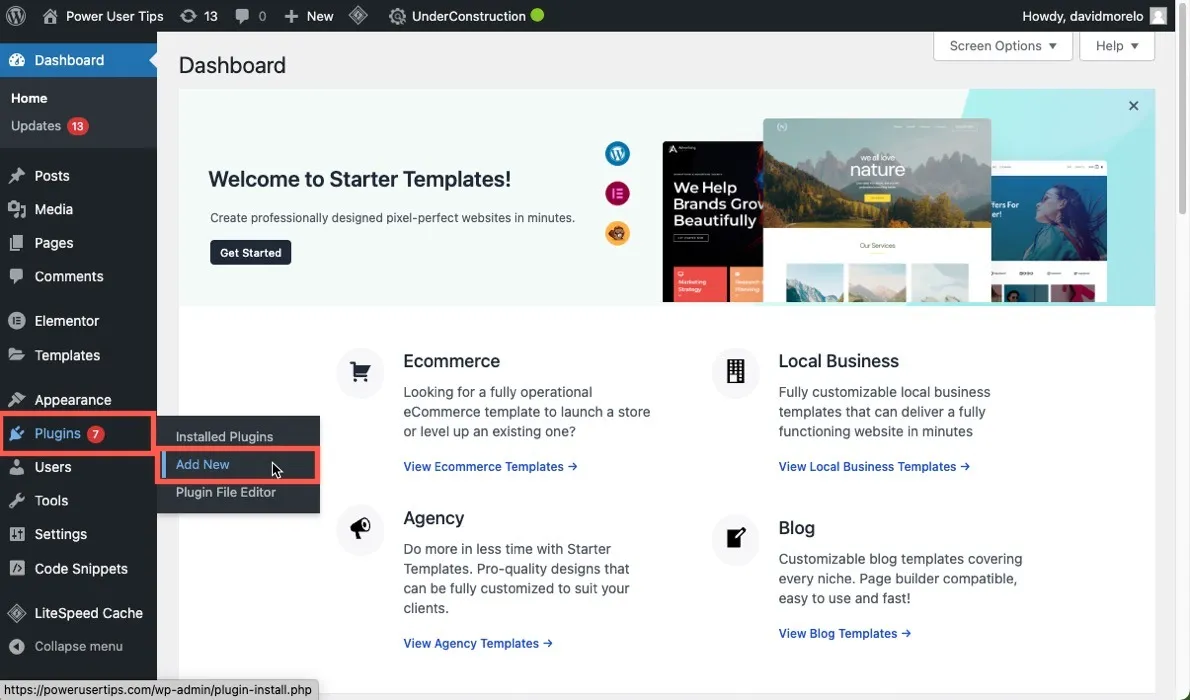
- Busque el complemento «All in One SEO».
- Busque el complemento All in One SEO en los resultados y haga clic en «Instalar ahora».
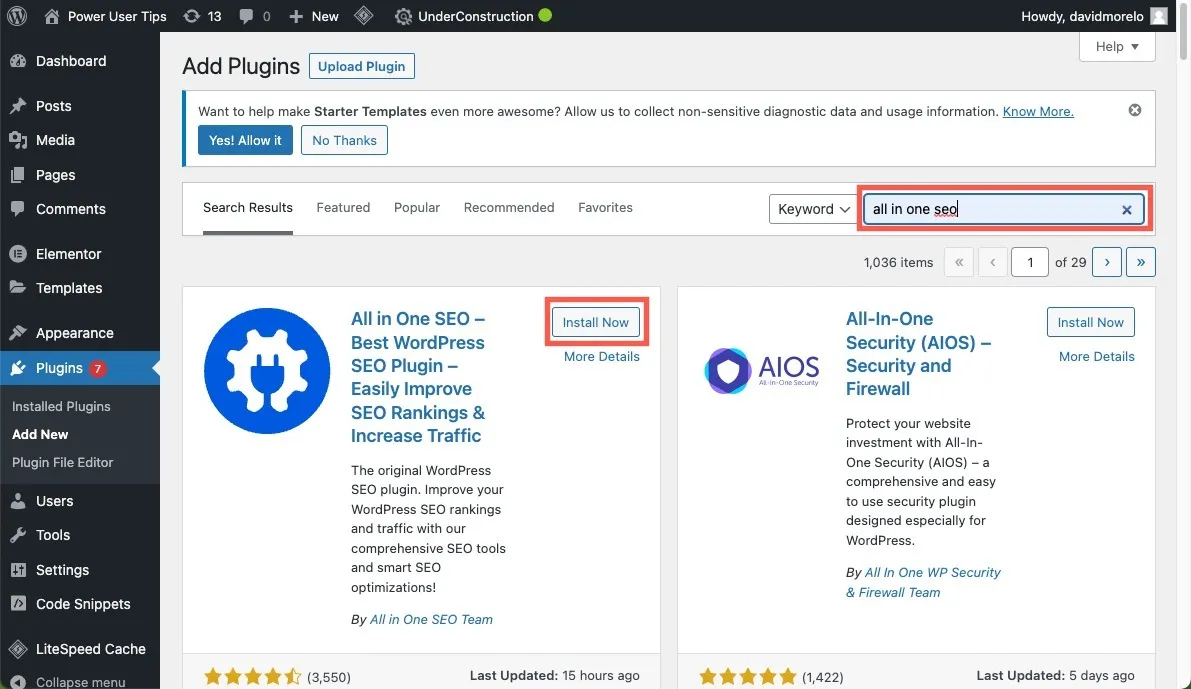
- Haga clic en «Activar».
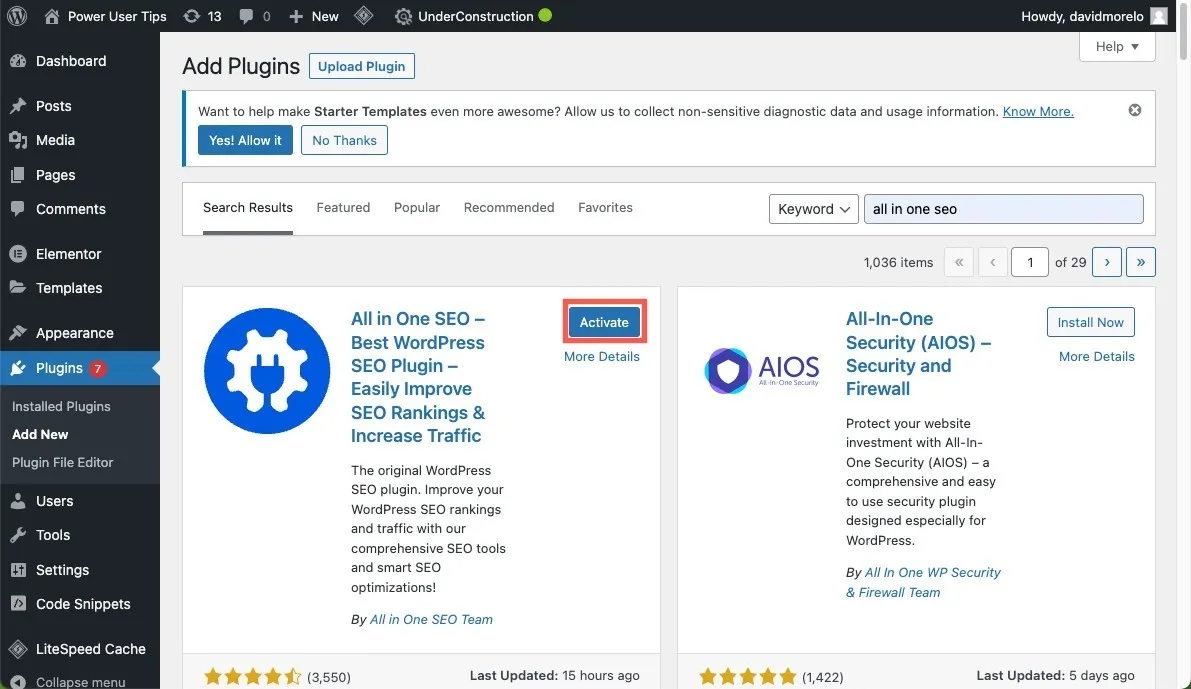
- El complemento All in One SEO le presentará un asistente de configuración. Le recomendamos que siga el asistente de configuración si planea aprovechar las amplias funciones de SEO del complemento. De lo contrario, regrese al tablero y siga las instrucciones a continuación.
Personalización de fuentes RSS con SEO todo en uno
No requiere mucho esfuerzo personalizar las fuentes RSS en WordPress utilizando el complemento All in One SEO. Simplemente sigue estos pasos:
- Haga clic en la pestaña «All in One SEO» en el panel izquierdo y navegue hasta «Configuración general».
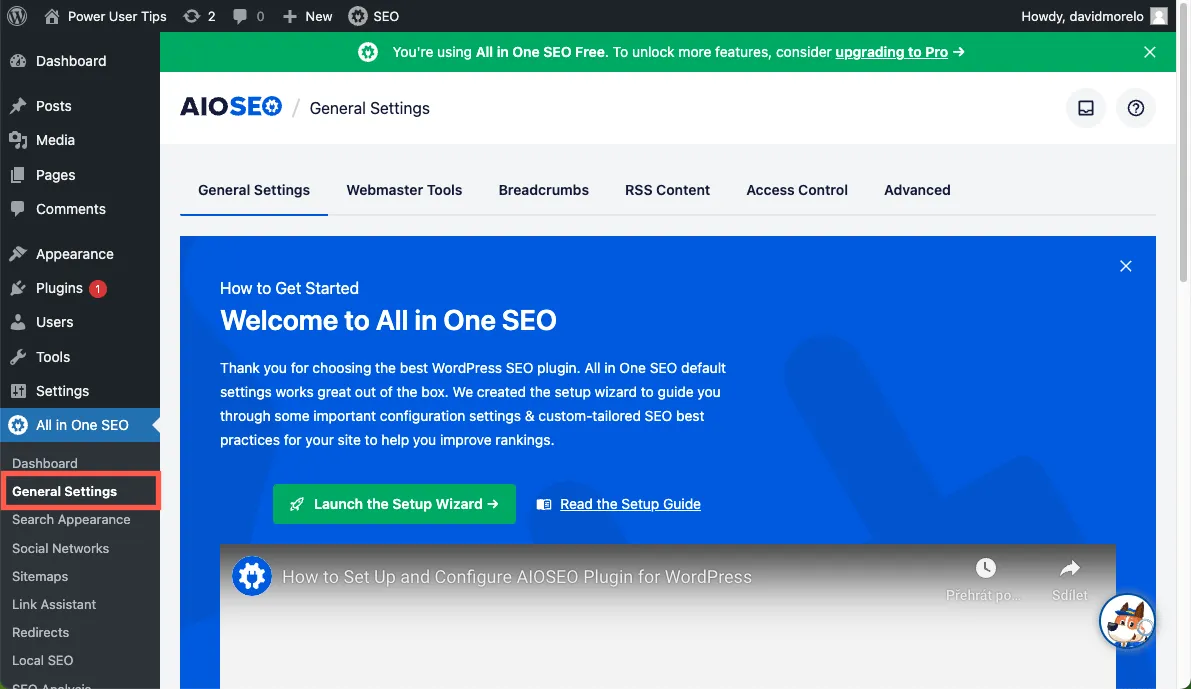
- Vaya a la pestaña «Contenido RSS».
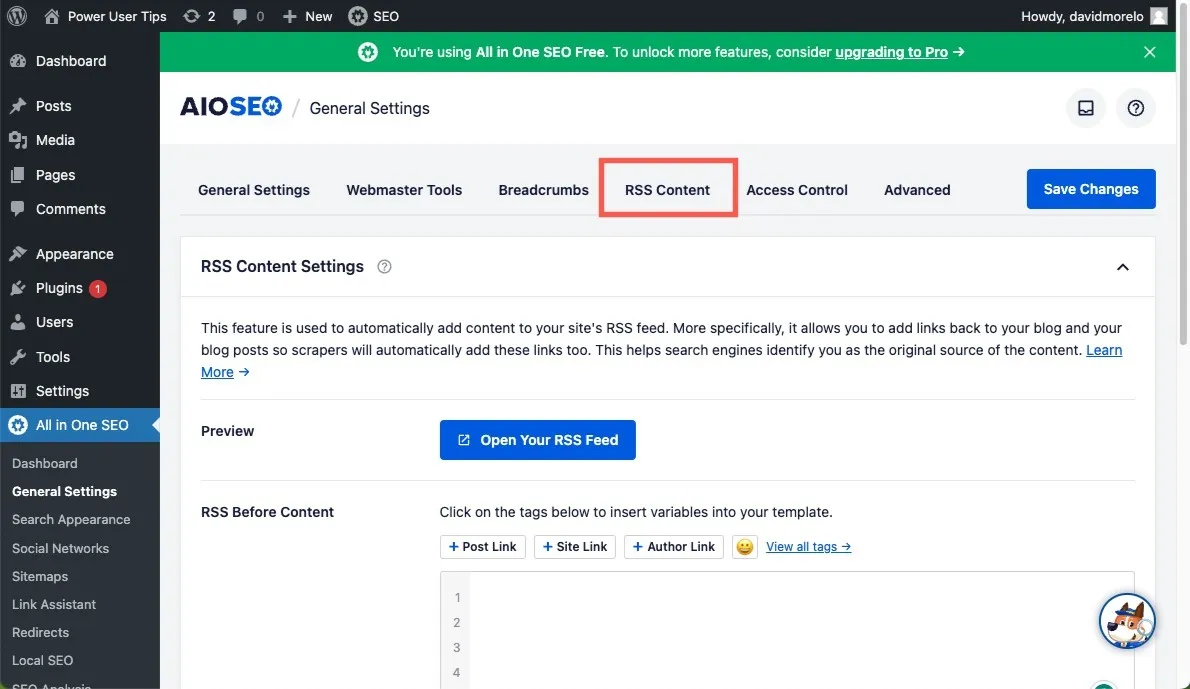
- Agregue contenido personalizado antes y/o después del feed RSS de su sitio.
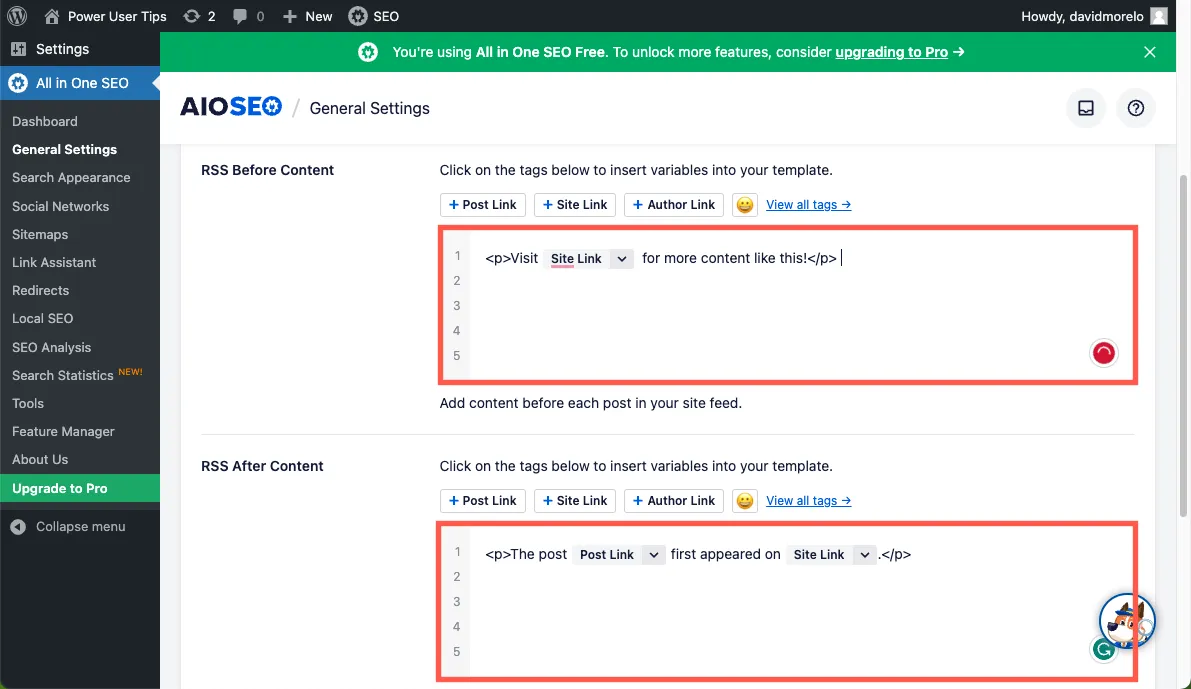
- Haga clic en el botón «Abrir su fuente RSS» para obtener una vista previa de los cambios.
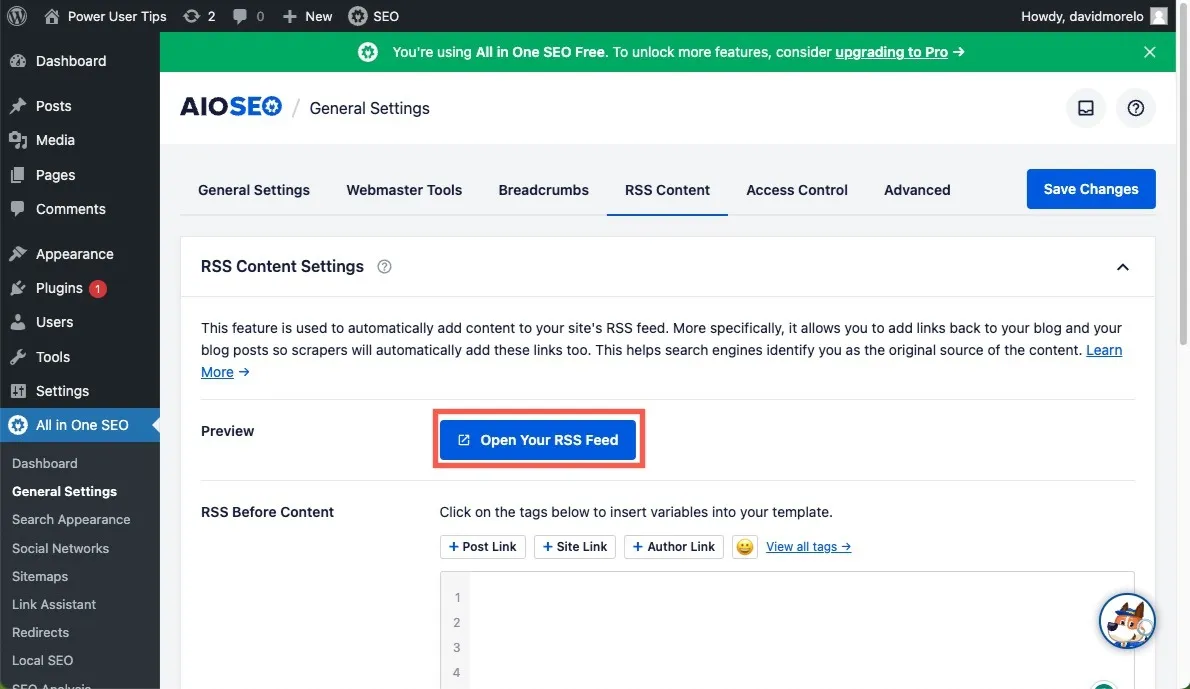
- Haga clic en «Guardar cambios» una vez que esté satisfecho con el aspecto de su fuente RSS.
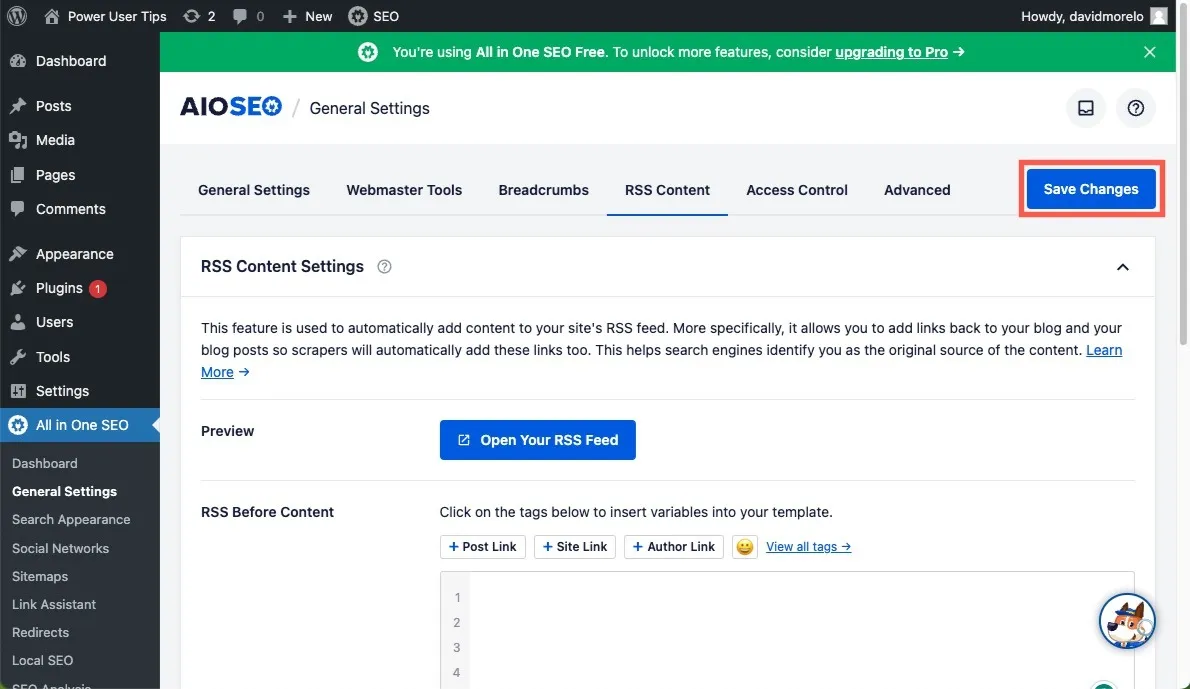
Es muy sencillo crear una fuente RSS personalizada en WordPress con el complemento All in One SEO. Admite muchas etiquetas inteligentes que le permiten incluir información diversa de forma dinámica, así que no dude en utilizarlas en todo su potencial.
Preguntas frecuentes
¿Necesito una fuente RSS para mi sitio web de WordPress?
Una fuente RSS no es una parte obligatoria de un sitio web de WordPress, pero contribuye en gran medida a garantizar que los visitantes que regresan no se pierdan ningún contenido nuevo, por lo que es muy recomendable.
¿Cuál es la URL de mi fuente RSS?
Para los sitios web de WordPress, la URL de su fuente RSS predeterminada suele ser su dominio seguido de «/feed/». Por ejemplo, si su sitio web es «ejemplo.com», la URL de su fuente RSS sería ejemplo.com/feed/.
¿Puedo crear una fuente RSS personalizada sin un complemento de WordPress?
Sí. Si bien los complementos facilitan la tarea, si desea realizar un poco de trabajo manual, puede configurar una fuente RSS personalizada sin un complemento. Para obtener una guía detallada sobre cómo lograr esto, consulte este tutorial sobre cómo crear fuentes RSS personalizadas .
Crédito de la imagen: Pexels . Todas las capturas de pantalla son de David Morelo.



Deja una respuesta